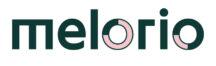Tout ce que vous devez savoir sur les capacités analytiques de Sage 100 comptabilité, et comment les exploiter avec Power BI.
L’importance de la qualité de la comptabilité pour obtenir une analyse pertinente dans Power BI
Power BI est un outil formidablement puissant et qui peut devenir le parfait complément de Sage 100cloud, mais à condition que le paramétrage de ce dernier réponde à votre besoin. En effet, la qualité des analyses dans un outils de reporting BI dépend de la manière dont les données ont été structurées en amont. Sage 100cloud Comptabilité offre de nombreux paramètres servant à l’analyse, nous allons passer en revue les principales fonctionnalités, et nous verrons que certains paramètres présentent un nouvel intérêt, tandis que d’autres sont à éviter.
Revue des paramètres servant à l’analyse dans Sage 100cloud
Dans Sage 100cloud Comptabilité, les paramètres servant à l’analyse se retrouvent à 3 niveaux : les plans analytiques, les comptes tiers et les comptes généraux.
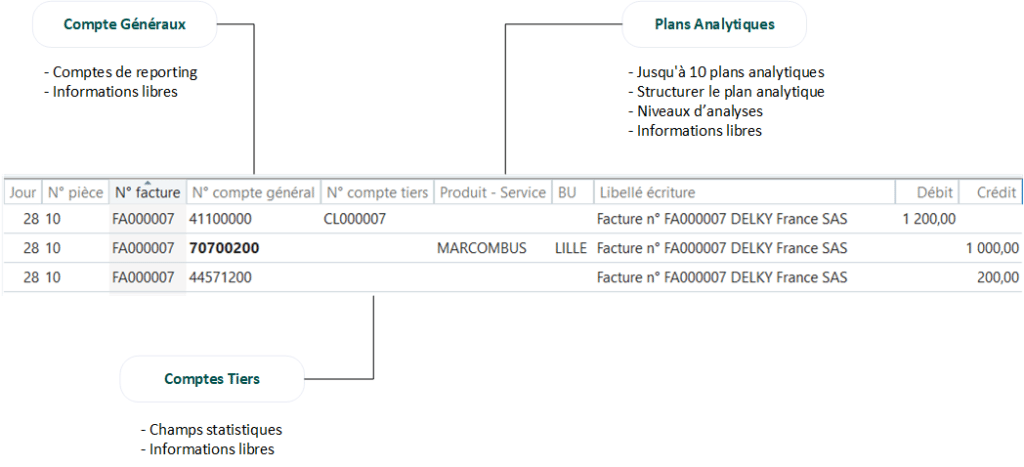
1. Les plans analytiques
Dans Sage 100cloud Comptabilité, jusqu’à 10 plans analytiques (plus un pour les IFRS) peuvent être paramétrés, et chacun peut contenir un nombre illimité d’énumérés statistiques.
Note : si vous n’utilisez que la comptabilité, 1 seul type de plan vous est proposé. En revanche pour les utilisateurs de la gestion commerciale, 2 autres types vous seront offerts : article, et affaires. Nous aborderons ces 2 plans dans un prochain article.
Structurer le plan analytique
Les énumérés peuvent être construits de manière à contenir plusieurs dimensions. Prenons un exemple très simple, une société possède 3 établissements et 2 produits :
- Codification par localisation :
LYO pour Lyon
LIL pour Lille
PAR pour Paris
- Codification par produit :
MARCH : Vente de marchandises
MAINT : Maintenance
Sage a prévu la fonctionnalité Structurer le plan analytique pour réaliser automatiquement des énumérés hiérarchisés et créer des totaux.
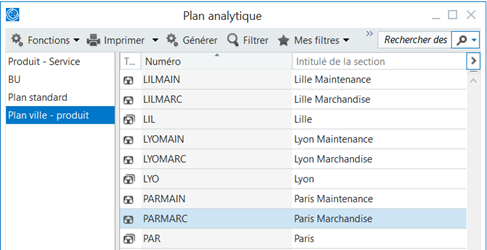
Remarque : Si l’assistant propose de créer des énumérés de type totaux, ceux-ci sont toutefois d’un usage restreint si l’on se limite à la génération d’états statistiques, car ils ne permettent pas de créer des sous-totaux pour toutes les dimensions.
Dans l’exemple précédent, l’assistant a créé des sous-totaux par ville, mais est incapable d’en créer par produit.
Le résultat dans Power BI
Si dans Sage, la création des sous-totaux n’est pas satisfaisante, ces derniers ne sont pas nécessaires dans Power BI, car les niveaux peut être facilement décomposés.
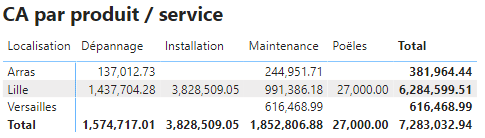
Niveau d’analyse et Information libre
Les énumérés peuvent être groupés à l’aide des niveaux d’analyses et des informations libres. L’intérêt est de pouvoir totaliser des énumérés appartenant à des plans analytiques différents.
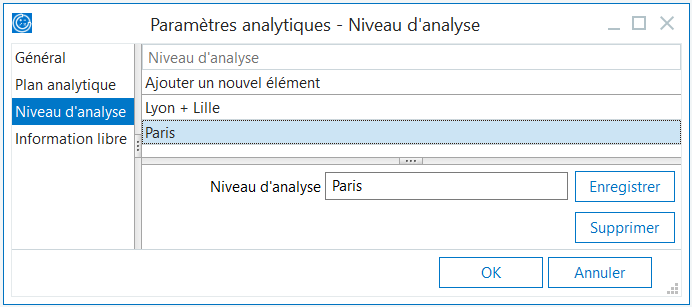
Le résultat dans Power BI
Les niveaux d’analyses et les informations libres sont accessibles sur tous les rapports
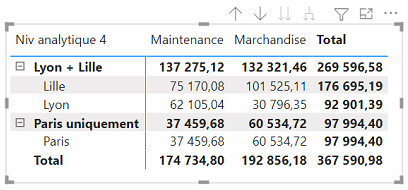
Deux méthodes pour renseigner les plans analytiques dans les écritures
Chemin vers le paramétrage des plans analytiques : Paramètres société > Analytique > Plan analytique
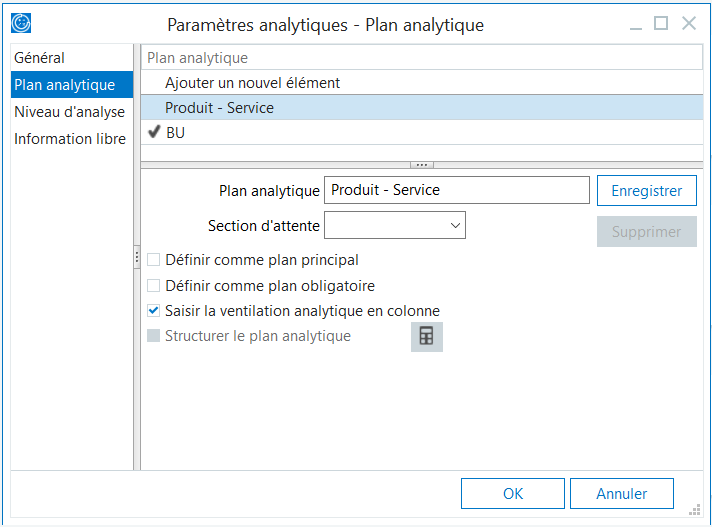
1ère méthode : ouvrir la fenêtre de saisie analytique et renseigner les énumérés
Avantage / inconvénients
– Offre la possibilité de renseigner plusieurs énumérés appartenant au même plan pour une seule ligne d’écriture de charge / produit.
– Il n’est pas obligatoire d’imputer la somme entièrement, ce qui peut poser problème si l’on souhaite analyser le compte de résultat en se servant uniquement de l’analytique.
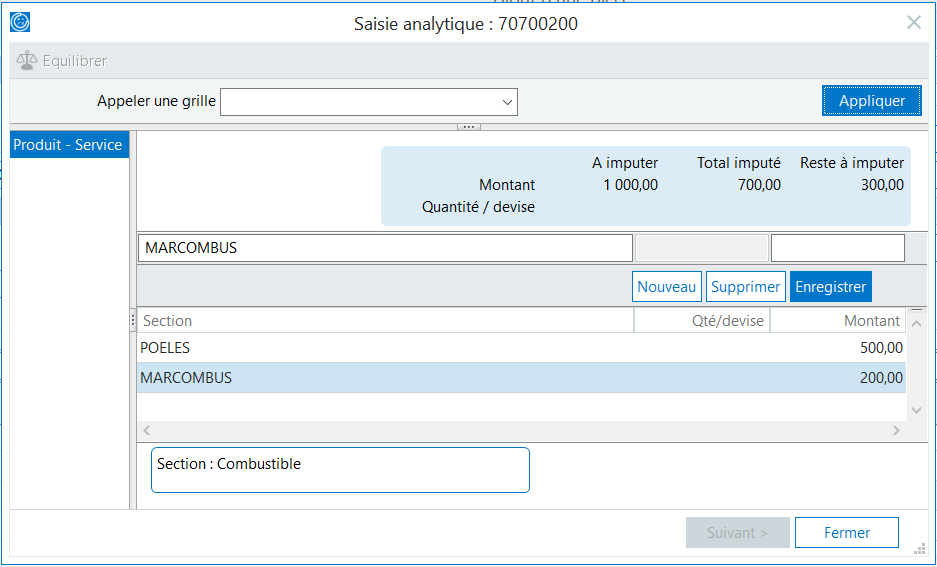
2ème méthode : Saisir la ventilation analytique en colonne
Avantage / inconvénients
- Les écritures peuvent être contrôlées en saisie, ce qui est beaucoup plus lisible
- 1 ligne de charge ou produit = 1 énuméré par plan = plus de clarté et cela élimine le problème de l’imputation partielle
- Pour affiner l’analyse, la fonction Structurer le plan analytique vue précédemment est pertinente. Rappelons qu’il est aussi possible d’utiliser plusieurs plans analytiques.
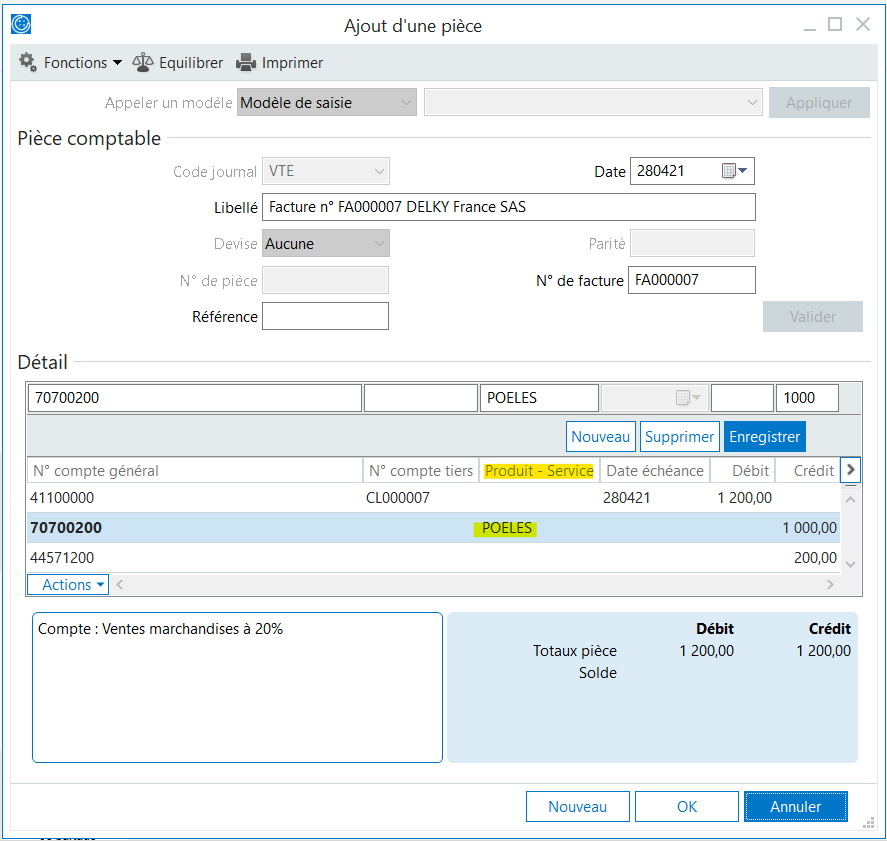
Suivre l’aide fonctionnelle de Sage pour savoir comment paramétrer les plans analytiques
Ventilation analytique d’une ligne de journal
Conclusion sur le paramétrage des plans analytiques
ces analytiques. Or l’intérêt de Power BI est justement de délivrer des analyses segmentées, et par exemple de connaître la performance de chaque sous-entité, ou produit.
Power BI offre des possibilités uniques pour exploiter les plans analytiques, ainsi que les Niveaux d’analyses et les informations libres qui leur sont associés. La structure analytique servira notamment lors de la phase budgétaire et pour la fixation des objectifs de votre force commerciale.
2. Les comptes tiers
Un Mode de règlement et un Code risque peuvent être paramétrés pour chaque client.
Informations libres / Champs statistiques
Les champs statistiques et les informations libres servent à segmenter les comptes tiers, par exemple en leur attribuant une zone géographique, un chargé de recouvrement, ou encore de savoir si le client est un particulier ou un professionnel.
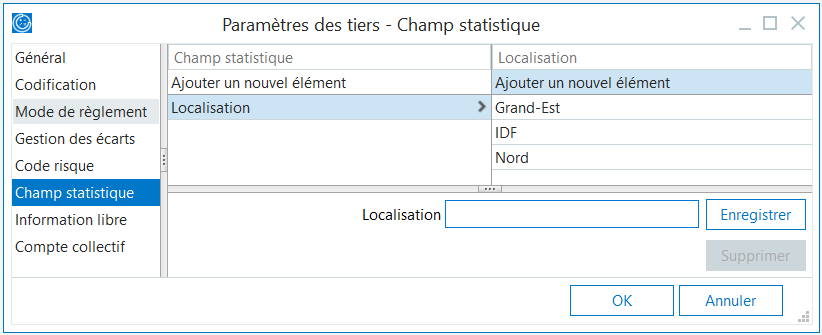
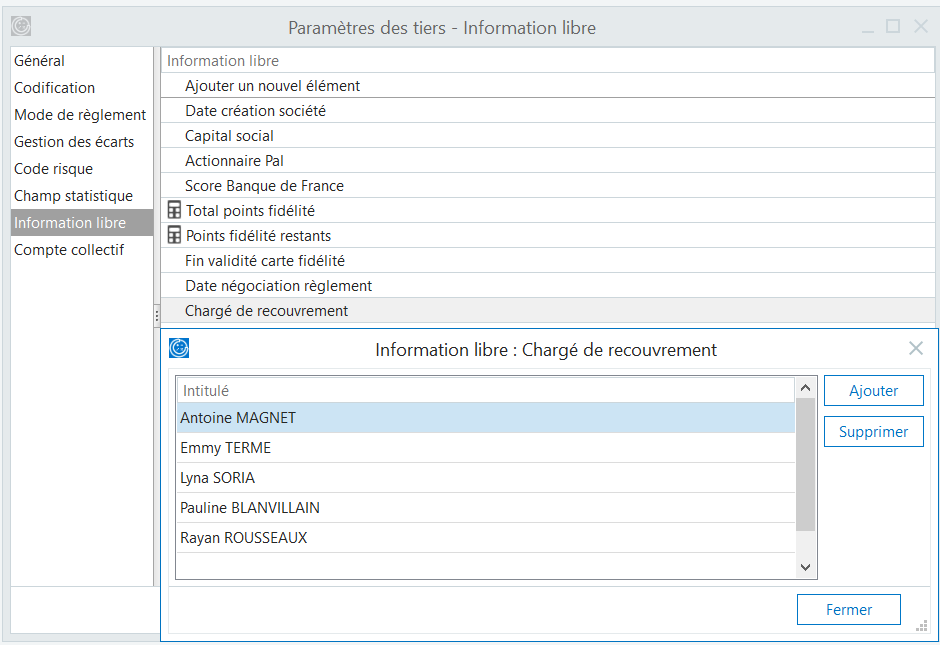
Le résultat dans Power BI
Le paramétrage au niveau des comptes tiers est très utile dans le suivi du recouvrement, mais aussi pour segmenter le chiffre d’affaires par typologie de client, ou par localisation.

Suivre l’aide fonctionnelle de Sage pour savoir comment paramétrer un compte tiers
https://sage100cloud.online-help.sage.fr/parametrer-un-compte-tiers/#modeReglement
3. Les comptes généraux
Les comptes de reporting
Si la société est une filiale d’un groupe, vous devrez probablement agréger les comptes, surtout si la société mère se trouve à l’étranger. Les comptes de reporting permettent de maintenir le mapping des comptes directement depuis Sage.
Les comptes de reporting peuvent aussi servir à simplifier la lecture du compte de résultat ou du bilan. Dans notre exemple, les comptes de marchandises sont regroupés à l’aide du compte de reporting 707.
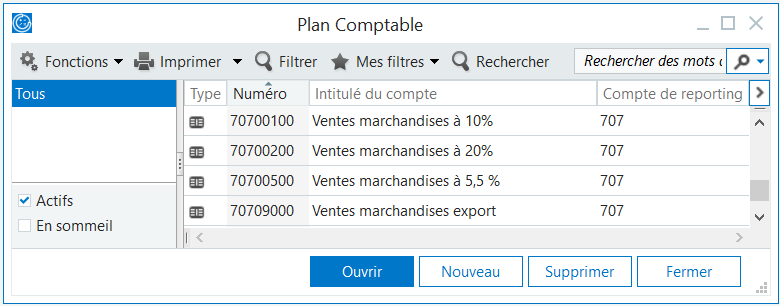
Les informations libres
Les comptes peuvent être segmentés encore davantage grâce aux informations libres.
Le résultat dans Power BI
Dans Power BI, vous aurez le choix entre maintenir le compte de reporting et les informations libres depuis Sage, ou bien le faire avec un simple fichier Excel.
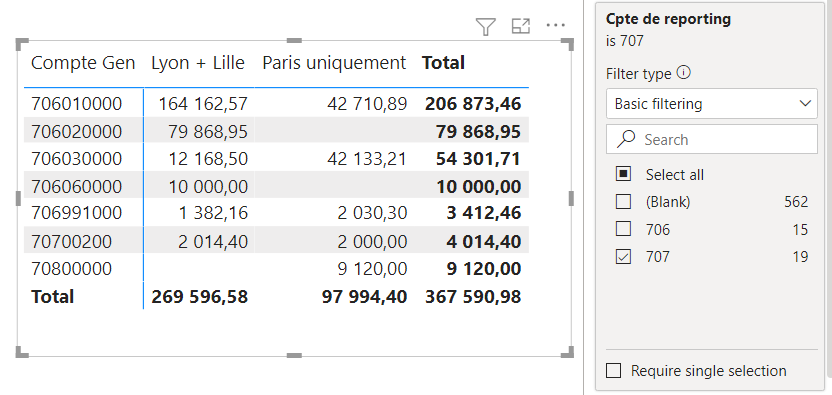
Suivre l’aide fonctionnelle de Sage pour savoir comment paramétrer les comptes généraux
https://sage100cloud.online-help.sage.fr/aide-fonctionnelle/comptabilite/compte-general/
Conclusion
Vous connaissez l’expression quelque peu familière « garbage in, garbage out (GIGO) », elle s’applique aussi à la qualité des données qui serviront à l’analyse dans Power BI.
Lors du paramétrage de votre société, vous devrez faire le choix entre maintenir les données analytiques et leur paramétrage directement depuis Sage, ou bien en gérer certaines avec un fichier Excel, ou l’un des nombreux outils mis à disposition par Microsoft, comme Dataverse ou les listes Sharepoint.
Nous vous recommandons de créer dans Power BI des outils qui serviront à auditer la qualité des données analytiques et leur cohérence. De nombreux contrôles peuvent être automatisés.
Nous sommes à votre disposition pour répondre à vos question, ou si vous souhaitez nous faire part d’un projet.
Christian Philippon
07 66 77 63 63